Minecraft – это популярная игра, которая предоставляет игроку возможность строить и исследовать разнообразные миры. Однако настоящее удовольствие можно получить, играя с друзьями в сети. В этом подробном руководстве мы расскажем вам, как открыть и настроить сетевую игру в Minecraft, чтобы вы могли наслаждаться игрой вместе со своими друзьями и поделиться с ними своими творениями.
Первым шагом будет открытие порта в вашем маршрутизаторе. Это позволит другим игрокам подключаться к вашему серверу Minecraft. Для этого вам понадобится знать IP-адрес вашего компьютера. Вы можете найти его, пройдя в системные настройки и перейдя во вкладку "Сеть". Затем вам необходимо найти раздел, посвященный вашему маршрутизатору, и найти в нем настройку "Переадресация портов" или "Port Forwarding".
Когда вы найдете эту настройку, вам нужно указать порт, который хотите открыть для Minecraft. Рекомендуется использовать порт 25565, поскольку он обычно зарезервирован для Minecraft. Укажите этот порт в настройках "Внешний порт" и "Внутренний порт". Затем введите IP-адрес вашего компьютера в поле "Адрес IP назначения" или "Destination IP Address". Нажмите "Применить" или "Сохранить", чтобы сохранить изменения.
Подготовка к запуску сетевой игры

Перед тем, как начать играть в сетевой режим Minecraft, необходимо выполнить несколько предварительных шагов:
- Убедитесь, что у вас установлена последняя версия игры: Запустите лаунчер Minecraft и обновите клиент до последней версии, если это требуется.
- Создайте аккаунт: Если у вас еще нет аккаунта Minecraft, зарегистрируйтесь на официальном сайте игры.
- Проверьте настройки сети: Убедитесь, что ваш компьютер имеет стабильное подключение к интернету и не блокирует доступ Minecraft к сети.
- Определите, как вы будете играть вместе: Решите, хотите ли вы создать свой сервер (собственную игровую комнату), или присоединиться к уже существующему серверу.
Чтобы создать свой сервер, вам понадобится заключить договор с хостинг-провайдером или установить серверное программное обеспечение на свой компьютер. Если вы присоединяетесь к уже существующему серверу, убедитесь, что у вас есть IP-адрес или доменное имя сервера.
Теперь, когда вы прошли все необходимые подготовительные шаги, вы готовы начать играть в сетевой режим Minecraft!
Выбор версии Minecraft и установка необходимых программ

Прежде чем начать игру в Minecraft, вам необходимо выбрать версию игры и установить необходимые программы для создания и подключения к сетевой игре.
- Выбор версии Minecraft:
- Откройте официальный сайт Minecraft и перейдите на страницу загрузки.
- Выберите нужную вам версию игры. Рекомендуется выбрать последнюю стабильную версию для обеспечения совместимости и доступа ко всем новым функциям и обновлениям.
- Скачайте установочный файл для выбранной версии Minecraft.
- Перейдите на официальный сайт Java и скачайте установочный файл Java Development Kit (JDK) для вашей операционной системы.
- Запустите установочный файл и следуйте инструкциям установщика для установки JDK на ваш компьютер.
- Запустите скачанный установочный файл Minecraft.
- Выберите путь установки игры и следуйте инструкциям установщика для завершения установки Minecraft.
После завершения установки вы будете готовы к запуску Minecraft и настройке сетевой игры.
Создание локального сервера
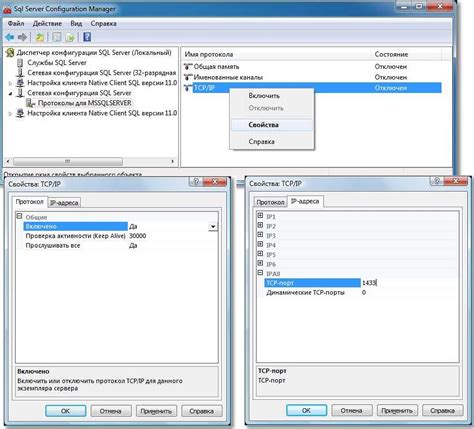
Для того чтобы создать локальный сервер в Minecraft, нужно выполнить несколько шагов:
- Установить Minecraft Server. Это можно сделать с помощью официального установщика, который можно найти на официальном сайте Minecraft.
- Открыть установленный Minecraft Server и настроить его параметры. Для этого необходимо открыть файл server.properties, который находится в папке с сервером. В этом файле можно указать такие параметры, как название сервера, максимальное количество игроков, режим игры и другие настройки.
- Запустить сервер. Для этого нужно выполнить команду java -jar server.jar в командной строке или двойным кликом открыть файл start.bat (для Windows) или start.command (для macOS).
- Сообщить своим друзьям IP-адрес вашего локального сервера. Вы можете узнать IP-адрес, открыв командную строку (для Windows) или терминал (для macOS) и выполнить команду ipconfig (для Windows) или ifconfig (для macOS). IP-адрес будет отображаться рядом с параметром IPv4 Address.
- Войти на сервер. В Minecraft откройте мультиплеер и введите IP-адрес вашего локального сервера. Нажмите на кнопку "Присоединиться к серверу" и вы сможете играть вместе со своими друзьями.
Теперь у вас есть локальный сервер в Minecraft, на котором вы можете играть со своими друзьями. Удачи в игре!
Установка и настройка Minecraft Server

Для того чтобы создать свой собственный сервер в Minecraft, необходимо выполнить несколько простых шагов:
- Скачайте последнюю версию сервера Minecraft с официального сайта игры.
- Создайте новую папку на вашем компьютере, где будет располагаться сервер.
- Скопируйте скачанный файл сервера Minecraft в созданную папку.
- Откройте командную строку или терминал и перейдите в созданную папку с сервером.
- Запустите сервер, введя команду
java -jar minecraft_server.jar. Убедитесь, что у вас установлена Java версии 8 или выше. - Сервер успешно запущен, если вы видите сообщение "Done! For help, type "help"".
Теперь, когда сервер запущен, вы можете настроить различные параметры и права доступа для игроков:
- Откройте файл server.properties, который находится в папке сервера.
- Измените параметры по вашему желанию. Например, вы можете установить название сервера, максимальное количество игроков, режим игры и другие настройки.
- Сохраните изменения и перезапустите сервер, чтобы они вступили в силу.
Вы также можете добавлять дополнительные возможности и функции на сервер, используя плагины. Для этого необходимо:
- Скачайте необходимые плагины с официальных источников.
- Разместите файлы плагинов в папке "plugins" в директории сервера.
- Перезапустите сервер, чтобы плагины были загружены и активированы.
Теперь ваш сервер Minecraft готов к использованию. Игроки смогут подключиться к нему, используя ваш IP-адрес и порт сервера.
Подключение к серверу

После того, как вы настроили сервер Minecraft, вам потребуется подключиться к нему, чтобы начать игру вместе с друзьями или другими игроками. Вот как это сделать:
- Запустите Minecraft и в главном меню выберите "Мультиплеер".
- Нажмите на кнопку "Добавить сервер" или "Join Server" в зависимости от вашей версии игры.
- Введите имя сервера в поле "Server Name".
- Укажите IP-адрес сервера в поле "Server Address". IP-адрес может быть числовым значением или доменным именем сервера.
- Нажмите на кнопку "Done" или "Готово", чтобы сохранить настройки сервера.
- Теперь вы должны увидеть сервер в списке доступных серверов. Если сервер требует пароль, введите его в соответствующем поле.
- Выберите сервер из списка и нажмите на кнопку "Join Server" или "Подключиться к серверу".
После успешного подключения к серверу вы сможете начать игру в Minecraft вместе с другими игроками, которые также находятся на сервере.
Примечание: Перед подключением к серверу убедитесь, что у вас есть стабильное интернет-соединение и верная версия клиентской игры Minecraft.
Открытие портов и настройка маршрутизатора
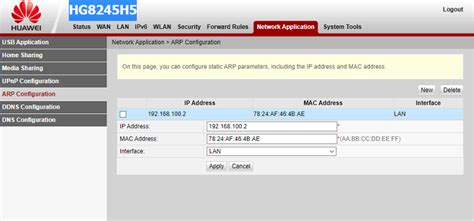
Если вы хотите настроить сетевую игру в Minecraft для игры с друзьями по интернету, вам может понадобиться открыть порты и настроить маршрутизатор. В этом разделе мы расскажем вам, как это сделать.
1. Откройте браузер и введите IP-адрес вашего маршрутизатора в адресную строку. Обычно адрес выглядит как 192.168.0.1 или 192.168.1.1. Если у вас возникли трудности с определением IP-адреса, вы можете посмотреть его в настройках сетевого подключения вашего компьютера.
2. Введите имя пользователя и пароль для входа в настройки маршрутизатора. Если вы никогда не изменяли эти данные, обычно они по умолчанию - admin и password. Если они не работают, попробуйте найти руководство для вашего маршрутизатора или свяжитесь с вашим интернет-провайдером для получения дополнительной помощи.
3. Найдите раздел настройки портов или порт-переадресации (port forwarding) в настройках маршрутизатора. Этот раздел может называться по-разному в зависимости от модели вашего маршрутизатора.
4. Создайте новое правило порта, указав следующие данные:
- Внешний порт: порт, который будет доступен для входящих подключений. Это обычно порт, который Minecraft использует для игры по умолчанию - 25565.
- Внутренний порт: порт, на который будет перенаправлен трафик. Это также порт, который Minecraft использует для игры - 25565.
- Протокол: выберите TCP, UDP или оба.
- Внутренний IP-адрес: IP-адрес вашего компьютера, где запущен сервер Minecraft. Обычно это локальный IP-адрес компьютера в локальной сети.
5. Сохраните настройки порта и перезапустите маршрутизатор, чтобы изменения вступили в силу.
6. Теперь другие игроки смогут подключиться к вашему серверу Minecraft через внешний IP-адрес вашего маршрутизатора и указанный внешний порт. Если у вас динамический IP-адрес, вам может потребоваться использовать службу динамического DNS для предоставления постоянного имени хоста для вашего сервера.
Обратите внимание, что настройка портов и маршрутизаторов может отличаться в зависимости от модели и производителя маршрутизатора. Если у вас возникли проблемы с настройкой, рекомендуется обратиться к руководству пользователя вашего маршрутизатора или связаться с технической поддержкой интернет-провайдера.




